如何关掉win10应用程序弹窗 关闭Win10软件打开时的弹窗提示方法
更新时间:2023-11-09 13:56:05作者:xtliu
如何关掉win10应用程序弹窗,Win10系统作为目前最新的操作系统之一,为用户提供了强大的功能和便利性,在使用过程中,我们常常会遇到一些弹窗提示,尤其是在打开应用程序或软件时。这些弹窗不仅会打断我们的操作流程,还会让我们感到烦恼和不便。如何才能有效地关闭Win10应用程序弹窗,让我们的使用体验更加顺畅呢?接下来我将为大家介绍几种方法,帮助你轻松解决这个问题。
具体步骤:
1.
右键单击“此电脑”图标,在右键菜单中选择“属性”。弹出的属性窗口中,单击“安全和维护”选项。
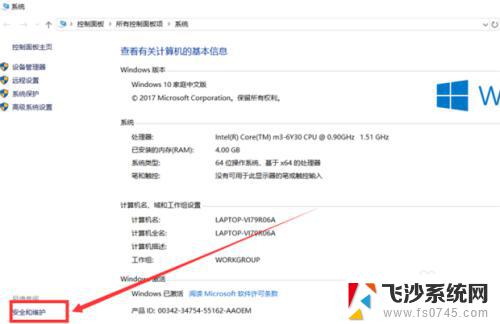
2.安全和维护界面中,单击“更改用户账户设置控制”选项。
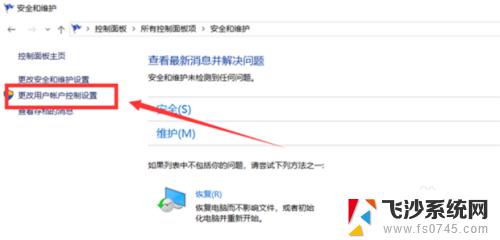
3.弹出的窗口中,将控制按钮调到最下面的一个格。单击下方“确认”按钮保存设置。
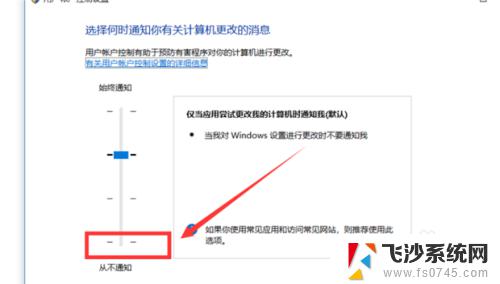
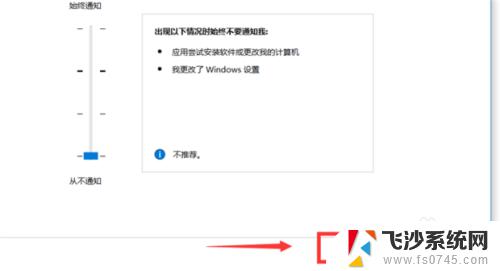
4.最后由于更改设置会有询问窗口弹出,单击“是”即可完成设置。
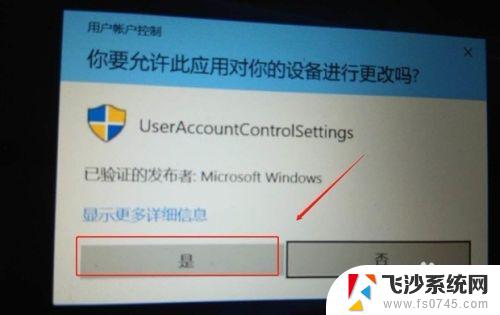
以上就是如何关闭Win10应用程序弹窗的全部内容,不了解的用户可以根据小编的方法进行操作,希望这能帮助到大家。
如何关掉win10应用程序弹窗 关闭Win10软件打开时的弹窗提示方法相关教程
-
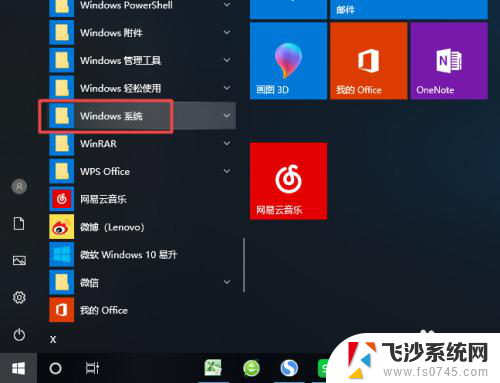 win10关闭启动应用弹窗 如何关闭win10应用打开时的弹窗
win10关闭启动应用弹窗 如何关闭win10应用打开时的弹窗2024-09-30
-
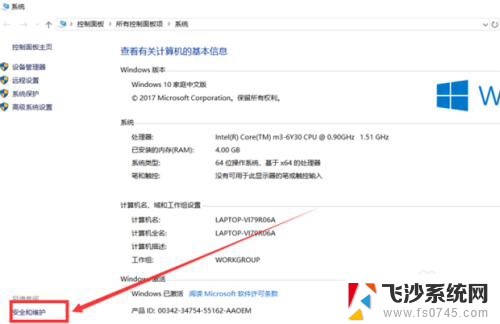 如何关闭电脑应用弹窗 Win10如何关闭打开软件时的提示弹窗
如何关闭电脑应用弹窗 Win10如何关闭打开软件时的提示弹窗2023-11-28
-
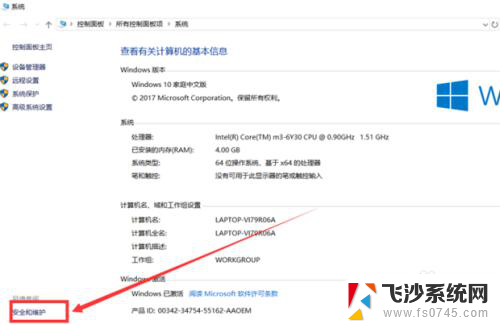 关闭win10打开软件前询问 关闭Win10打开软件时的弹窗提示方法
关闭win10打开软件前询问 关闭Win10打开软件时的弹窗提示方法2023-12-01
-
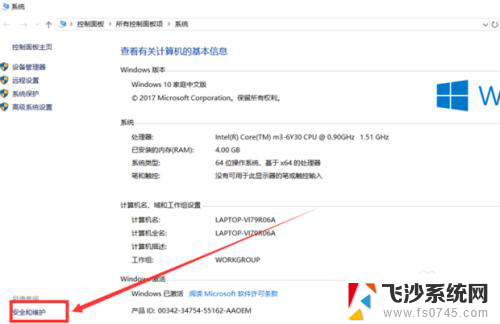 电脑怎么关闭打开软件时的那个框 怎样禁止Win10打开软件时的弹窗提示
电脑怎么关闭打开软件时的那个框 怎样禁止Win10打开软件时的弹窗提示2024-01-03
- win10怎么关闭激活提醒弹窗 win10如何禁止弹出安全警告
- 每次启动软件都弹出提示 Win10打开软件时总是弹出提示窗口怎么办
- 关闭win10下的广告 Win10如何关闭系统广告弹窗
- win10关闭软件 Windows 10关闭应用程序方法
- win10从不通知 win10系统关闭软件打开时的通知提示方法
- window10怎么关闭打开软件的确认 win10系统打开软件时如何关闭通知提示
- win8.1开始菜单改win10 Windows 8.1 升级到 Windows 10
- 文件:\windows\system32\drivers Win10系统C盘drivers文件夹可以清理吗
- windows10移动硬盘在电脑上不显示怎么办 移动硬盘插上电脑没有反应怎么办
- windows缓存清理 如何清理Win10系统缓存
- win10怎么调电脑屏幕亮度 Win10笔记本怎样调整屏幕亮度
- 苹果手机可以连接联想蓝牙吗 苹果手机WIN10联想笔记本蓝牙配对教程
win10系统教程推荐
- 1 苹果手机可以连接联想蓝牙吗 苹果手机WIN10联想笔记本蓝牙配对教程
- 2 win10手机连接可以卸载吗 Win10手机助手怎么卸载
- 3 win10里此电脑的文档文件夹怎么删掉 笔记本文件删除方法
- 4 win10怎么看windows激活码 Win10系统激活密钥如何查看
- 5 电脑键盘如何选择输入法 Win10输入法切换
- 6 电脑调节亮度没有反应什么原因 Win10屏幕亮度调节无效
- 7 电脑锁屏解锁后要按窗口件才能正常运行 Win10锁屏后程序继续运行设置方法
- 8 win10家庭版密钥可以用几次 正版Windows10激活码多少次可以使用
- 9 win10系统永久激活查询 如何查看Windows10是否已经永久激活
- 10 win10家庭中文版打不开组策略 Win10家庭版组策略无法启用怎么办